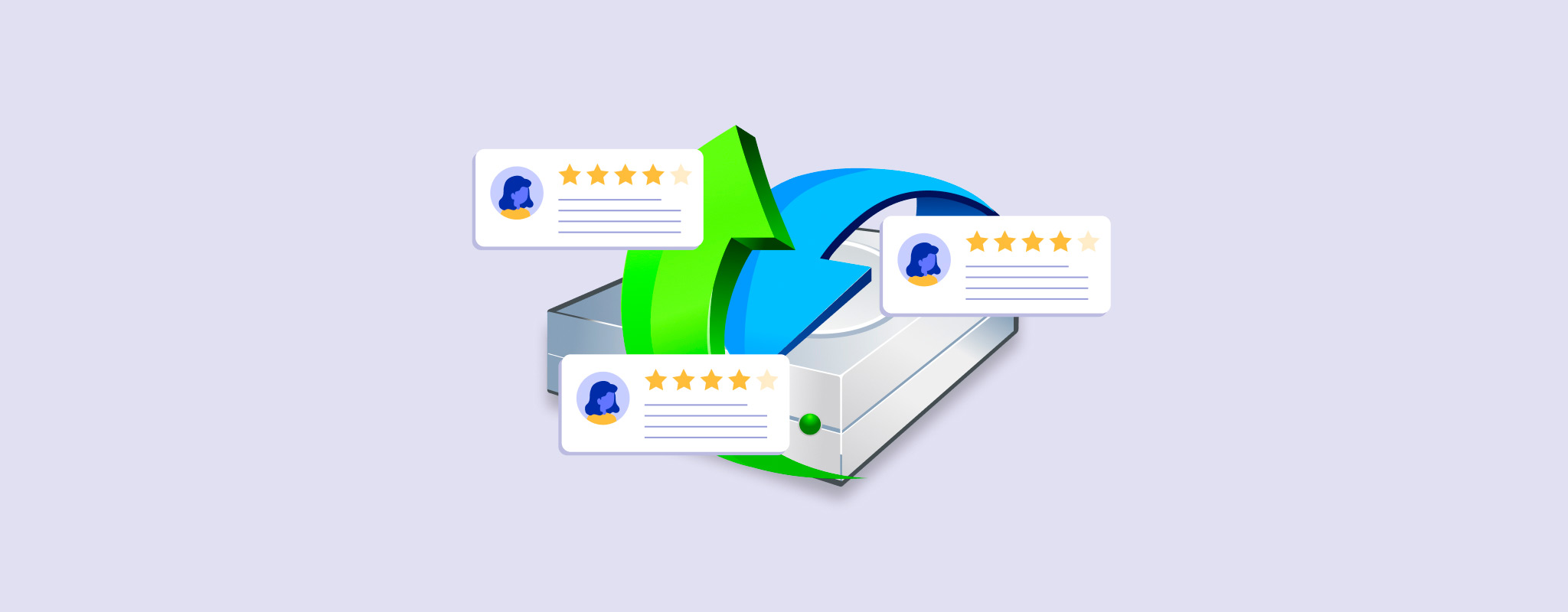 R-Studio لديها سمعة راسخة كواحدة من أقوى وأشد برامج استعادة البيانات المتاحة للمستهلكين العاديين.
R-Studio لديها سمعة راسخة كواحدة من أقوى وأشد برامج استعادة البيانات المتاحة للمستهلكين العاديين.
أهدافنا من هذا المقال هي مساعدتك على: (1) اتخاذ قرار مستنير حول ما إذا كان R-Studio مناسبًا لك أم لا (وبالتالي تقليل الوقت الضائع)، (2) تحقيق أقصى استفادة من R-Studio إذا قررت استخدامه، و(3) من خلال تحقيق تلك الأهداف، زيادة فرصك في استرجاع بياناتك بنجاح.
استعد لغوص عميق ملائم للمبتدئين في قدرات وحدود وتفاصيل برنامج R-Studio Data Recovery لنظامي Mac و Windows.
نظرة عامة موجزة عن استعادة البيانات بواسطة R-Studio لنظامي Mac و Windows
يغطي هذا القسم أهم المعلومات عن R-Studio بنظرة سريعة، مثل متطلبات النظام، الميزات الرئيسية، الإيجابيات والسلبيات، وحالات الاستخدام المثالية (ما هي أنواع المستخدمين أو سيناريوهات فقدان البيانات التي تناسب R-Studio).
يعمل كنقطة انطلاق حيث يمكنك إضافة مزيد من المعرفة التفصيلية لاحقًا، ويوفر معلومات كافية لمساعدتك في التمييز في وقت مبكر ما إذا كان R-Studio خيارًا قابلاً للتطبيق لاحتياجاتك المحددة أم لا.
متطلبات النظام:
- 256 ميجابايت من الذاكرة العشوائية
- ما يقرب من 950 ميجابايت من المساحة الحرة على القرص
- Windows XP, Vista, 7, 8/8.1, 10, and 11
- Mac OS X Snow Leopard, Lion, Mountain, Mavericks, Yosemite, and El Capitan; macOS Sierra, High Sierra, Mojave, Catalina, Big Sur, and Monterey
Pros
- دعم واسع لأنظمة الملفات
- لا يستهلك الكثير من الموارد أثناء التشغيل مقارنة بالتطبيقات المماثلة
- سعر مناسب لقدراته القوية
- جيد في استعادة هيكل الملف الأصلي
- خيارات طوارئ متنوعة، مثل القدرة على تشغيل R-Studio من محرك فلاش أو حتى من قرص CD
- غني بالميزات، بما في ذلك الميزات الاحترافية التي لا تقدمها معظم تطبيقات استعادة البيانات (مثل DeepSpar Disk Imager، ووضع الأدلة الجنائية، إلخ.)
- يدعم تواقيع الملفات المخصصة
- جيد في استعادة البيانات عبر الشبكة
- واجهة مربكة وتجربة مستخدم أقل من المتوسط للمبتدئين (المزيد حول هذا في قسم العرض التوضيحي)
- أداة المعاينة تعمل فقط على عدد محدود من أنواع الملفات، مما يمكن أن يكون غير مريح إذا كنت تحتاج إلى استعادة الكثير من ملفات الوسائط الخام
- ماسح التوقيع ضعيف
- ميزات إدارة الجلسات غير مقنعة
الأكثر ملاءمة لـ
Like most recovery software, R-Studio has unique features and attributes that make it a great choice for a certain subset of users but not ideal for others. If you happen to fall into the latter category, you can waste a lot of time and even diminish your chances of recovering your data.
مثل معظم برامج الاستعادة، يمتاز R-Studio بمزايا وخصائص فريدة تجعله خياراً ممتازاً لفئة معينة من المستخدمين ولكنه قد لا يكون مثالياً للآخرين. إذا صادف وكنت تنتمي إلى الفئة الأخيرة، فقد تهدر الكثير من الوقت وأيضاً تقلل من فرص استعادة بياناتك.
بناءً على تقييمنا الشامل لهذا التطبيق (الذي ستقرأ عنه المزيد في الأقسام التالية)، نوصي باستخدام R-Studio للمستخدمين والوضعيات التالية:
- المحترفون في مجالات التقنية أو مجالات مرتبطة بالتقنية الذين يحتاجون إلى برامج موثوقة لاستعادة البيانات في مجال عملهم
- المستخدمون المتقدمون تقنيًا أو المستخدمون المستعدون لتحمل منحنى التعلم الصعب والمجزي لـ R-Studio
- إعادة بناء مصفوفات RAID واستعادة البيانات من مستويات RAID العالية و/أو المتداخلة أو غير القياسية
- استعادة البيانات عن بُعد عبر الشبكة
- القضايا القانونية التي تتطلب استعادة البيانات الجنائية
ميزات R-Studio
فيما يلي، نعدد الميزات الرئيسية لبرنامج R-Studio ونشرح وظيفتها. يغطي ذلك بشكل أساسي جميع المهام التي يمكن للمستخدمين توقع إنجازها باستخدام التطبيق.
على الفور، أدهشتنا مجموعة أدوات R-Studio بشكل كبير؛ فقد وفرت تغطية أوسع مقارنة بمعظم تطبيقات الاسترداد التجارية، مقدمة ميزات تتيح لك معالجة مشاكل فقدان البيانات المتقدمة.
- 3 أنواع من الفحص – مثل معظم برامج الاسترداد الحديثة، يمكن لـR-Studio إجراء فحص عميق، وفحص سريع، وفحص التوقيع. يوفر دعمًا ممتازًا لجميع أنظمة الملفات الشائعة تقريبًا، رغم أنه يمكن تحسين ماسح التوقيع الخاص به.
- استرداد RAID متقدم – يوفر معيد التكوين، ويساند الاسترداد لمستويات RAID الأعلى مقارنة بمعظم برامج الاسترداد التجارية، بما في ذلك المستويات المتداخلة وغير القياسية المختلفة.
- نسخ احتياطي بايت إلى بايت – يمكن لـR-Studio إنشاء وفحص نسخ احتياطية للصورة، مما يسمح للمستخدمين باستعادة البيانات من ملفات النسخ الاحتياطي بدلاً من محرك الأقراص مباشرة.
- الاسترداد عبر الشبكة – يمكنه استعادة البيانات عبر الشبكة من كمبيوتر بعيد، كما لو كان برنامج R-Studio مثبتًا عليه.
- الوضع الجنائي – يتيح للمستخدمين القيام بجمع البيانات الجنائية وإنتاج سجل تدقيق (يتضمن معلومات حول تكوين الأجهزة) يمكن عرضه في المحكمة.
- S.M.A.R.T. – توفر أداة S.M.A.R.T. (تقنية الرقابة الذاتية والتحليل والتقارير) معلومات شاملة حول صحة الأقراص المختلفة وتحذرك من الفشل الوشيك.
آخر تحديثات التطبيق
لطالما كنا معجبين بالجهود المتواصلة لمطوري R-Studio. التحديثات متسقة وذات معنى، ولا يتم إهمال أي جزء من التطبيق. إذا اخترت هذا التطبيق، يمكنك توقع تحديثات منتظمة تحسن تجربة المستخدم، وتعزز الميزات الموجودة، وتضيف ميزات جديدة (بالإضافة إلى إصلاح الأخطاء والتحسينات الأخرى).
هذا القسم هو نسخة مختصرة. هناك الكثير من المعلومات الإضافية في صفحات تاريخ إصدار R-Studio (كلا الإصدارات ويندوز و ماك)، والتي يمكنك الاطلاع عليها بنفسك.
- إصلاحات أخطاء واجهة المستخدم – تم إجراء إصلاحات تجميلية مختلفة على عدة مناطق في التطبيق، مثل واجهة المستخدم والتوثيق.
- إصلاحات أداء ووظائف – تم إصلاح حالات مختلفة قد تؤدي إلى تعطل التطبيق، مثل عند استبدال محركات الأقراص، وإعادة تكوين الإعدادات أثناء التشغيل، وما إلى ذلك.
- دعم مُحسن للأقراص المشفرة – ميزة جديدة تسمح لـ R-Studio بفتح وحدات التخزين المحذوفة التي تم تشفيرها، بالإضافة إلى القدرة على فك تشفير محركات BitLocker باستخدام وسائل متنوعة.
- توسيع دعم الأقراص الافتراضية – يوفر دعمًا لتنسيقات VHD، وVHDX، وVDI، بالإضافة إلى دعم القراءة فقط لتنسيقات DMG.
- تحسينات أخرى – إضافة ميزات تجعل العمل مع R-Studio أكثر ملاءمة، مثل تحديد الملفات بشكل أكثر كفاءة، تحذيرات عند إغلاق التطبيق، أدوات بحث محسنة في جميع أنحاء التطبيق، وما إلى ذلك.
نتائج اختبار استعادة البيانات في الحياة الواقعية
اختيار تطبيق استعادة البيانات المناسب أمر بالغ الأهمية لتحظى بأفضل فرصة لاستعادة بياناتك. وبقدر ما نقدر التشريح الشامل لميزات التطبيق وصفاته، نعتقد أنه لا شيء يتفوق على إظهار كيفية عمله فعلياً. لذا، فإن هذا القسم مخصص لإرشادك حول كيفية تثبيت واستخدام R-Studio لاستعادة البيانات.
في النهاية، سنقدم تقريرًا بنتائج الفحص لهذا “العرض التوضيحي”، والذي ينبغي أن يساعدك على إجراء تقييم دقيق قائم على النتائج للتطبيق.
التثبيت
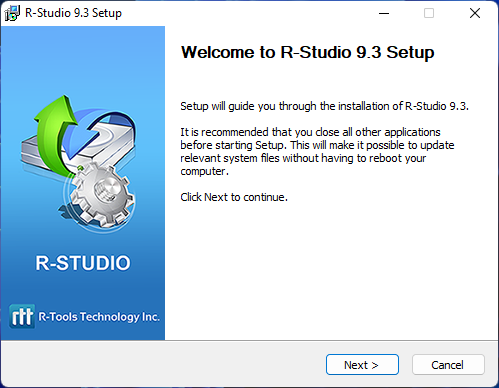
لحسن الحظ، تثبيت R-Studio ليس معقدًا كما هو استخدامه. كل ما كنا بحاجة إلى القيام به هو تنزيل برنامج التثبيت القياسي من الموقع الرسمي والنقر خلال القوائم المألوفة. بشكل عام، استغرق الأمر بضع دقائق فقط للبدء (حتى إذا كنت تختار فقط النسخة التجريبية المجانية).
الفحص والاستعادة
تنقسم هذه القسم إلى ثلاثة أقسام منفصلة، والتي تمثل كل مرحلة من مراحل عملية الاستعادة. سنحاول استعادة البيانات من محرك أقراص فلاش USB باستخدام R-Studio.
اختيار المصدر
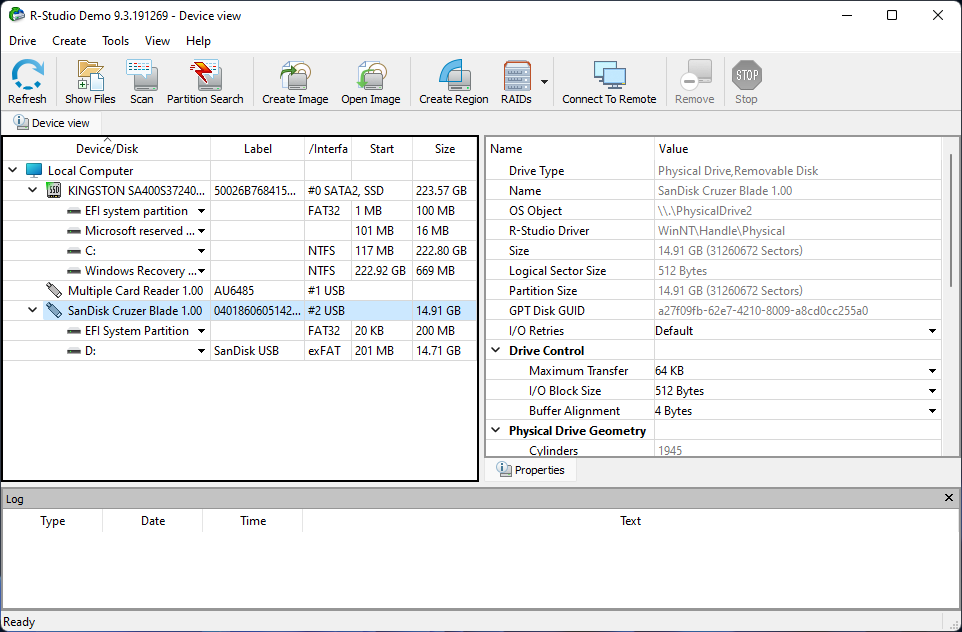
يبدأ التحدي عند اختيار المصدر. عند فتح R-Studio، واجهنا كمية من المعلومات أكبر مما يتوقعه المستخدم العادي. تعرض الواجهة ثلاثة أجزاء بشكل افتراضي – الأجهزة والأقراص على اليسار، وخصائصها على اليمين، وسجل العمليات في الأسفل.
جميع الأدوات الرئيسية للتطبيق تُعرض أيضًا في أعلى واجهة المستخدم (مثل أدوات RAID وأدوات التصوير)، مما يجعلها فعالة للغاية للمستخدمين ذوي الخبرة ولكن تبطئ من سرعة المستخدمين الآخرين.
لبدء الفحص، اخترنا الـ USB الخاص بنا في الجزء الأيسر ونقرنا على زر مسح. في هذه المرحلة، تتابع معظم تطبيقات استعادة البيانات مع الإعدادات الافتراضية المثلى. بدلاً من ذلك، فتح R-Studio مربع حوار وسمح لنا بتحديد معايير الفحص. مرة أخرى – مفيد لبعض المستخدمين ولكنه مصدر آخر للارتباك للآخرين.
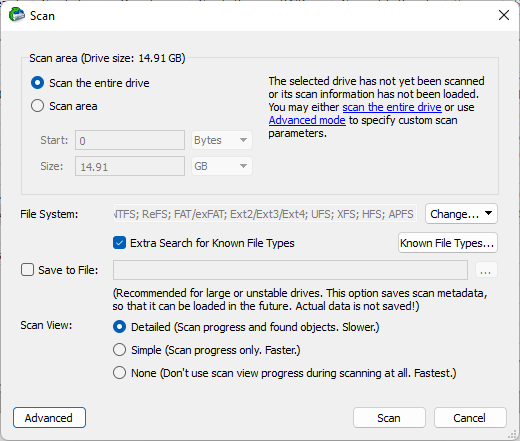
عند المتابعة، تم استبدال معلومات الخصائص في الجزء الأيمن بتصور تقدمي للكتل لفحص التقدم. كان ذلك سريعًا جدًا عند الأخذ بعين الاعتبار جميع الأمور.
تصفح الملفات المستردة
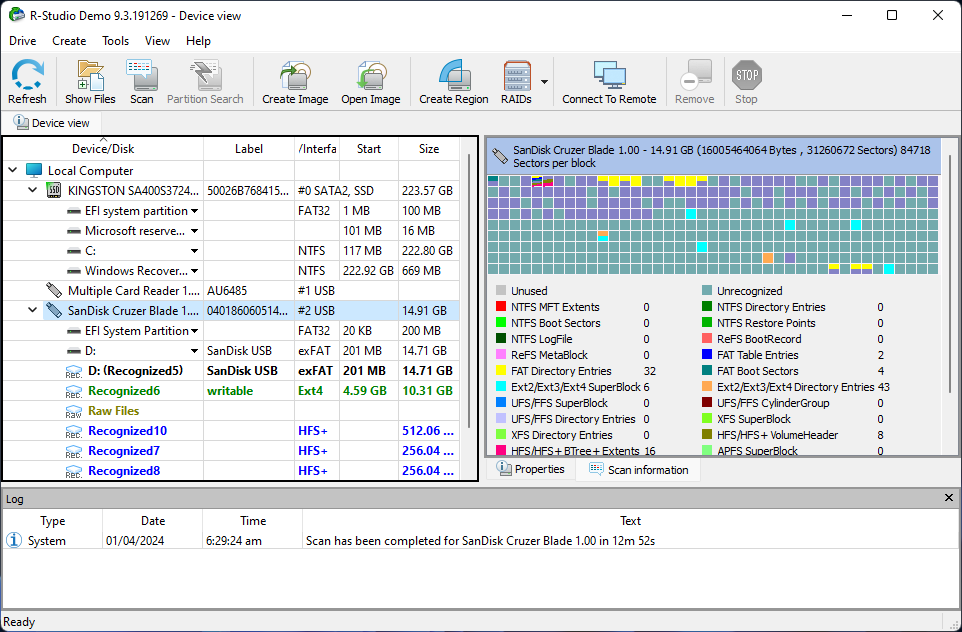
بمجرد أن انتهى R-Studio من فحص USB لدينا، عرض قائمة الأقراص مرة أخرى. ومع ذلك، فقد شمل الآن الأقسام التي وجدها من خلال الفحص – كان علينا إعادة اختيار المصدر الذي نريد الاستعادة منه.
بينما ليس ذلك إزعاجًا كبيرًا، تعرض العديد من تطبيقات الاسترداد الحديثة ببساطة جميع الملفات التي تم العثور عليها عند انتهاء الفحص. القدرة على تصفح الأقسام بشكل فردي مفيدة لبعض المستخدمين، لكنها خطوة غير ضرورية بالنسبة للأغلبية.
بعد تحديد القسم، تمكنا أخيرًا من تصفح الملفات المستعادة. على اليسار، تنقلنا عبر عرض شجري لمجلدات مختلفة تحتوي على الملفات الموجودة. تظهر الملفات نفسها في الجزء الأيمن. يحتوي الجزء السفلي فقط معلومات السجل.
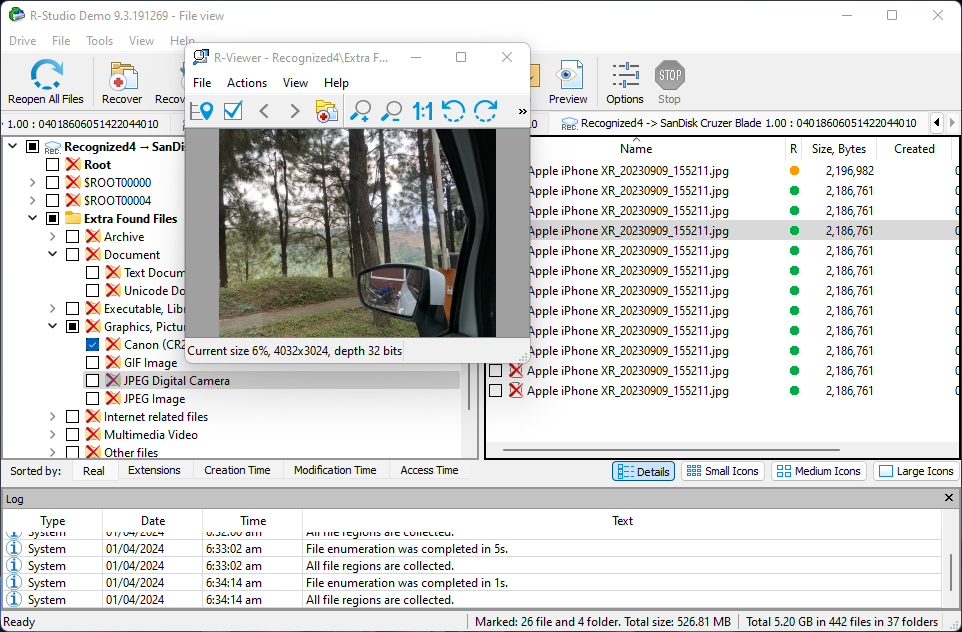
نظرًا لإمكانية عرض الملفات كصور مصغّرة، فإن تصفح الملفات ليس سيئًا للغاية. لسوء الحظ، العديد من التنسيقات لا يدعمها برنامج R-Studio بشكل أصلي، ولن تتمكن من معاينتها كصور مصغّرة أو عبر أداة المعاينة.
تأخذ نافذة السجل أيضًا مساحة كبيرة يمكن استخدامها لعرض المزيد من الملفات التي تم العثور عليها، وسيتعين على المستخدمين البحث عن الإعداد لتعطيلها في قائمة العرض.
تحتوي هذه القائمة على أداة قناع الملفات ومحرر سداسي عشري، لكنها مكتظة للغاية بالنسبة للمستخدم العادي.
حفظ الملفات المستردة
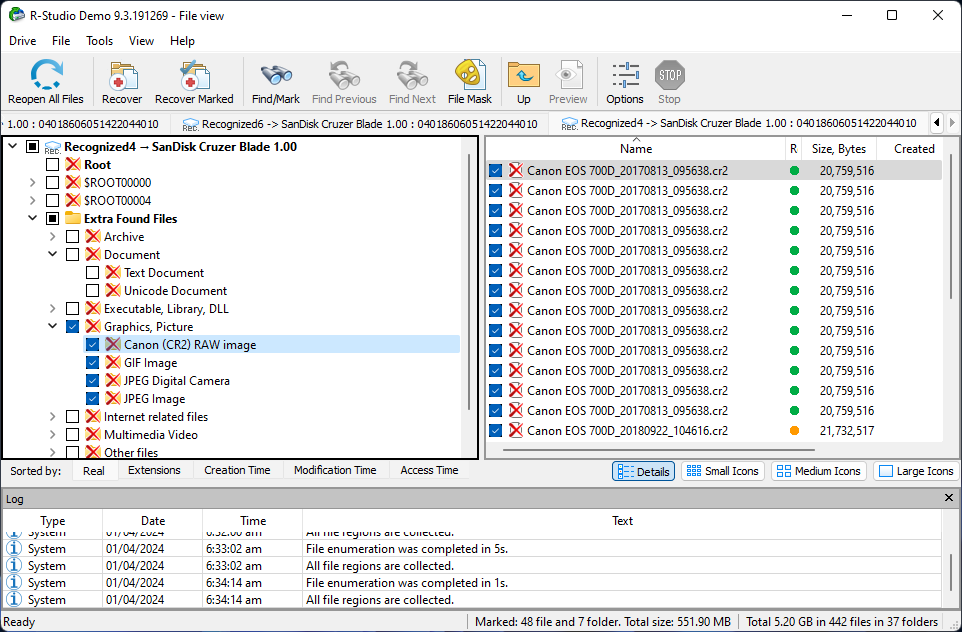
كان اختيار الملفات بسيطًا بما فيه الكفاية. كل ما علينا فعله هو وضع علامة في المربعات بجانب المجلدات في الجزء الأيسر أو الملفات في الجزء الأيمن. من بين فوضى الأدوات في أعلى النافذة (معظمها لن يهتم بها غالبية المستخدمين) كانت هناك أزرار “استعادة المحدد” و”استعادة (الكل)”.
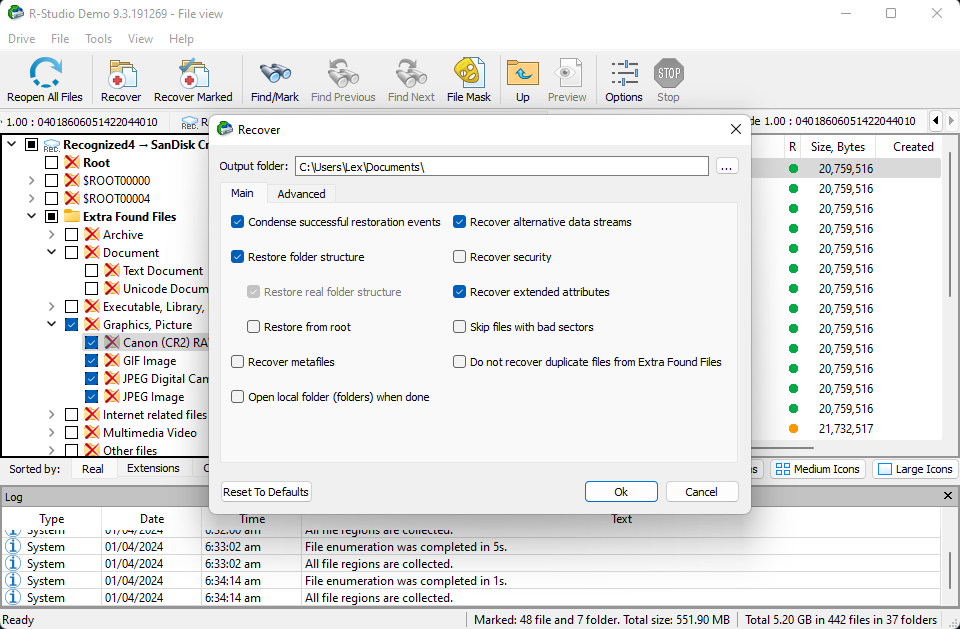
علينا مقارنة خطوة الاستعادة التالية مرة أخرى مع تلك الخاصة بالتطبيقات الأخرى. عندما نقرنا على زر الاستعادة، توقعنا ظهور مربع حوار يسمح لنا بشكل ملائم باختيار وجهة ملفاتنا. في R-Studio، ظهرت قائمة إعدادات كاملة تطلب منا تكوين معايير الإخراج المختلفة. اختيار الوجهة، وهو القائمة الوحيدة التي يحتاجها معظم المستخدمين حقًا، موجود في إحدى علامات التبويب العديدة في نافذة الحوار هذه.
لحسن الحظ، بعد ضبط ذلك، عملت بقية المعلمات الافتراضية بشكل جيد. قمنا بالنقر على موافق للمتابعة.
نتائج الاسترجاع
محرك أقراص USB المحمول الذي استخدمناه لهذا الاختبار يحتوي على 10 ملفات مكونة من صور وفيديوهات ومستندات بتنسيقات ملفات متنوعة (بحجم إجمالي 1 جيجابايت)، ثم قمنا بمسحها عن طريق إجراء تهيئة سريعة على المحرك.
نجح R-Studio في استعادة جميع الملفات. كما استعاد العديد من الملفات القديمة والمُنْسيّة التي جُمِعت عبر السنين، وقد أُعجبنا بالكمية والجودة للاستعادة التي حققها، وخاصة بالنسبة للصور ومقاطع الفيديو بتنسيق RAW.
ها هي النتائج الدقيقة لاختبارنا:
| معامل | النتيجة |
| عدد الملفات التي تم العثور عليها | 442 (37 مجلد) |
| إجمالي حجم البيانات التي تم العثور عليها | 5.20 جيجابايت |
| وقت الفحص | 12 دقيقة و 52 ثانية |
| حجم جهاز التخزين | 16 جيجابايت |
يمكن أن يكون فقدان البيانات غير متوقع تمامًا حسب العوامل المختلفة المحيطة بالحدث. لذلك، بالرغم من أننا تمكّنا من استعادة الملفات التي كنا نبحث عنها تحديدًا، قد لا يكون الأمر نفسه بالنسبة لك دائمًا. ستزيد فرصك في استعادة البيانات التي تحتاج إليها من خلال ضمان عدم حفظ ملفات جديدة (ولن يتم حفظها) على القرص قبل المحاولة.
الأسعار
يحتوي R-Studio على فئة اشتراك “قياسية” واحدة يجب أن تكون كافية لمعظم المستخدمين، والتي تُقدم بسعر معقول كاشتراك مدى الحياة. يقدم R-Studio أيضًا تراخيص أرخص للإصدارات التي تغطي فقط أنظمة الملفات الفردية، بالإضافة إلى تراخيص الشركات للمؤسسات الكبيرة. سنغطي جميع فئات الأسعار أدناه.
الأسعار (المدرجة في العمود الثالث) لتراخيص R-Studio هي نفسها لإصدارات Windows وMac وLinux.
| نوع الترخيص | الميزات البارزة | سعر Windows |
| R-Studio | 3 أنواع من الفحص، استعادة RAID، دعم Bitlocker، عارض hex، أداة S.M.A.R.T. | 79.99 دولار أمريكي |
| R-Studio NTFS | كل شيء في الاشتراك القياسي ولكن لأنظمة الملفات NTFS فقط. | 59.99 دولار أمريكي |
| R-Studio FAT | كل شيء في الاشتراك القياسي ولكن لأنظمة الملفات FAT فقط. | 49.99 دولار أمريكي |
| R-Studio Corporate | كل شيء في الاشتراك القياسي، لكن مع إعداد بطريقة تثبيت خاصة التي تقرن آلة استعادة رئيسية بآلات “وكيل”. إنه بديل أرخص لشراء تراخيص مستقلة متعددة. | 179.99 دولار أمريكي |
| R-Studio T80+ | كل شيء في الاشتراك القياسي، بالإضافة إلى وضع التحليل الجنائي، RAIDs العكسية، إنشاء الصور – VMDK، MHD، VHDX، VDI، محرر hex، استعادة الشبكة، تصوير القرص متعدد التمريرات، | 80 دولارًا لمدة 80 يومًا |
| R-Studio Technician | كل شيء في R-Studio T80+، ولكن يباع كاشتراك دائم. | 899 دولارًا |
ارد-ستوديو مقابل المنافسين
نعتقد أن أي مراجعة جيدة يجب أن تتضمن على الأقل تقييمًا أساسيًا لمنافسي التطبيق المميز. يمكن أن يطلعك على البدائل المحتملة التي قد تكون أكثر ملاءمة، وكذلك يساعدك على التعرف على كيفية تسعير منتجات استعادة البيانات. لقد جمعنا جميع التفاصيل الأساسية لأقرب ثلاثة منافسين لـ R-Studio في الجدول أدناه.
حاولنا تقديم توصيات شاملة من خلال النظر في كل من التقاطعات والاختلافات في النهج وتجربة المستخدم والتسعير.
| برنامج استعادة البيانات | السعر | أنواع الاشتراكات | نسخة تجريبية مجانية | أفضل الميزات |
| R-Studio | 79.99$ | مدى الحياة | استعادة مجانية غير محدودة للملفات التي بحجم 16 كيلوبايت أو أصغر فقط | محملة بميزات متقدمة |
| ddrescue | مجاني | مفتوح المصدر ومجاني للأبد | استعادة مجانية غير محدودة | نهج استعادة فريد من نوعه؛ يستخدم الاستنساخ لإنقاذ الكتل السليمة بينما يحاول بشكل منهجي استعادة القطاعات التالفة |
| Disk Drill | 89$ (يغطي التراخيص لكل من إصداري Mac وWindows من Disk Drill) | مدى الحياة | 500 ميغابايت استعادة بيانات مجانية لأجهزة Windows | واجهة صديقة للمبتدئين، ممتاز في مهام الاستعادة الأساسية وشبه المتقدمة |
| EaseUS Data Recovery Wizard | 49.95$ (شهري)، 59.95$ (سنوي)، 89.95$ (مدى الحياة) | شهري، سنوي، مدى الحياة | استعادة بيانات مجانية بسعة 2 جيجابايت | واجهة صديقة للمبتدئين، جيد في استعادة الأنواع الشائعة من الملفات والصور الخام |
الحكم
R-Studio هو بلا شك قوة كبيرة ويستحق مطوروه الكثير من الاحترام. ولكن فقط لأن تطبيق الاستعادة قوي ويحظى بإشادة واسعة، فهذا لا يعني بالضرورة أنه الخيار الأفضل بالنسبة لك.
المستخدم العادي – مثل موظف المكتب أو الطالب أو المصور المحترف – لا يحتاج إلى وضع الطب الشرعي أو محرر السداسي أو سجل التشغيل المفصل. هؤلاء المستخدمون يحتاجون إلى واجهة نظيفة وسهلة للمبتدئين تأخذهم من النقطة A إلى النقطة B دون تدخل كبير من المستخدم.
إذا كنت على استعداد لمواجهة منحنى التعلم، ستجد أن R-Studio مجزٍ للغاية. ولكن بالنسبة للمستخدمين الذين يحتاجون إلى حل سريع وبسيط، قد تكون الخيارات الأخرى أكثر ملاءمة.




